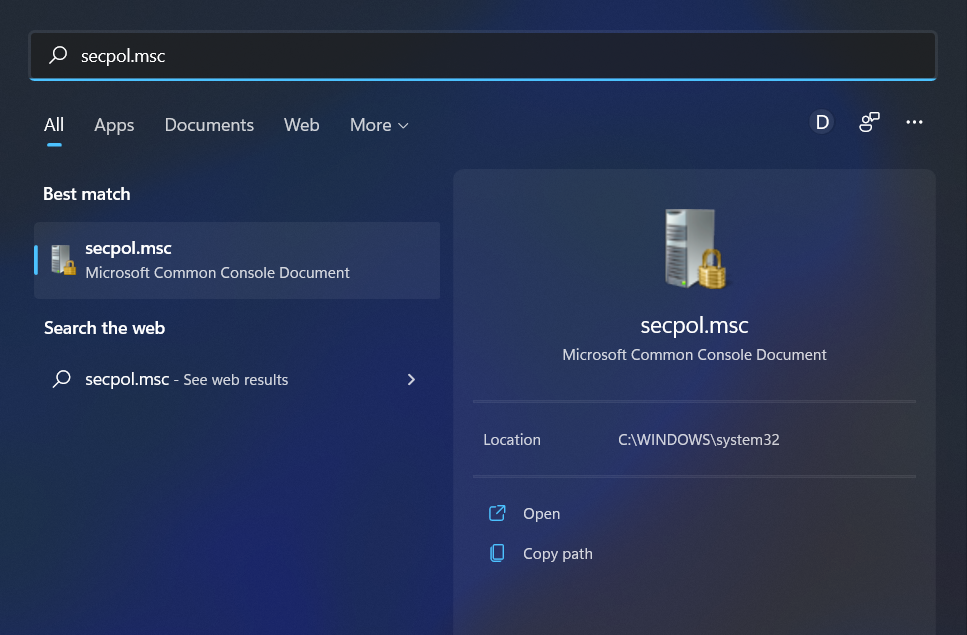Спестяващо време софтуерна и хардуерна експертиза, която помага на 200 милиона потребители годишно. Упътвайки ви със съвети, новини и съвети за надграждане на вашия технологичен живот.

- Изтеглете инструмента за възстановяване на компютъра Restoro който идва с патентованите технологии (патентът е наличен тук).
- Щракнете Започни сканиране за да намерите проблеми с Windows, които биха могли да причинят проблеми с компютъра.
- Щракнете Поправи всичко за отстраняване на проблеми, засягащи сигурността и производителността на вашия компютър
- Restoro е изтеглен от 0 читатели този месец.
Какво представлява Miracast?
Miracast е безжичен стандарт, който ви позволява да предавате съдържание от всички видове устройства към вашия телевизор, монитор или друго устройство, което поддържа Miracast. Този стандарт е въведен през 2012 г. и ви позволява да предавате 1080p HD видео и 5.1 съраунд звук. Miracast използва peer-to-peer Wi-Fi Direct стандарт и е защитен с WPA2 криптиране.
За да използвате тази технология, имате нужда от две устройства, които имат поддръжка на Miracast. Дори ако мониторът или телевизорът ви не разполагат с естествена поддръжка за Miracast, налични са всякакви адаптери Miracast, които се свързват чрез HDMI. Що се отнася до поддръжката, устройства с Android 4.2 и по-нови версии напълно поддържат Miracast, а Microsoft поддържа Miracast от Windows Телефон 8.1 и Windows 8.1. За съжаление, Apple не поддържа Miracast и вместо това разчита на собствения си протокол AirPlay.
- Как да настроите и използвате Miracast на Windows 10 [Пълен справочник]
Трябва да знаете, че Miracast не разчита на текущата ви Wi-Fi връзка, вместо това Miracast създава директна безжична връзка между двете устройства на Miracast. Струва си да се спомене, че Miracast ви позволява да предавате поточно всякакъв вид съдържание от вашето устройство, независимо от неговия формат или защита. Докато можете да възпроизвеждате съдържанието на вашето устройство, трябва да можете да предавате поточно на всяко друго устройство, което има поддръжка за Miracast.
За да предавате поточно с Miracast, трябва да имате телевизор или монитор с поддръжка на Miracast, но ако нямате такъв, можете да използвате HDMI донгъл. Всичко, което трябва да направите, е да свържете HDMI донгъла към вашия монитор или телевизор и да включите неговия USB конектор към USB захранващ порт. Ако нямате USB порт на телевизора си, можете да използвате захранващия адаптер и да го свържете направо към контакта.
След като адаптерът Miracast е свързан правилно, трябва да се свържете с безжичен дисплей. За целта щракнете върху Центъра за действие в долния десен ъгъл и щракнете върху иконата на проекта. Щракнете върху Свързване към безжичен дисплей и изберете безжичния дисплей, към който искате да предавате поточно.

Имайте предвид, че можете да превключвате между няколко режима на прожектиране, докато използвате Miracast. Можете да превключвате между тези режими, като използвате клавишната комбинация на Windows Key + P или като изберете опцията Project от Action Center.

След като приключите със стрийминга, можете да прекъснете връзката от безжичния дисплей, като отидете в Action Center> Project и изберете опцията Disconnect.
Както можете да видите, Miracast е доста лесен за използване, стига да разполагате с подходящо оборудване. В допълнение към простотата, Miracast не изисква никакви кабели, което означава, че можете да предавате поточно съдържание от таблета или смартфона си, дори ако нямате HDMI порт на него. Тъй като Miracast може да работи, докато имате необходимия адаптер, можете лесно да го свържете с всяко устройство, което има наличен HDMI порт. Това е чудесно за бизнес презентации или ако пътувате много, но искате да се насладите на любимото си съдържание на телевизионен екран.
Въпреки че Miracast звучи страхотно, той има своите ограничения и недостатъци. Един от първите проблеми е латентността и ако искате да предавате поточно видео игри от компютъра си на телевизионния екран, трябва да знаете, че могат да възникнат някои проблеми с латентността. Имайте предвид, че латентността може да варира в зависимост от качеството на вашите устройства Miracast. Може да има и определени проблеми със стабилността на връзката, докато използвате Miracast, но отново всичко зависи от качеството на Miracast устройствата, които използвате.
Miracast е невероятна технология, въпреки някои от нейните ограничения, и ние сме сигурни, че ще видим повече устройства Miracast в бъдеще. До момента има над 5000 сертифицирани устройства Miracast и този брой се увеличава всеки ден. Ако не сте използвали Miracast преди, сега е идеалният момент да опитате.
© Авторско право на Windows Report 2021. Не е свързано с Microsoft